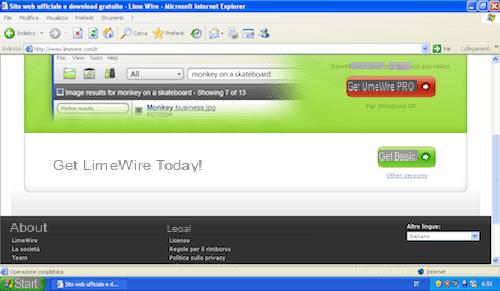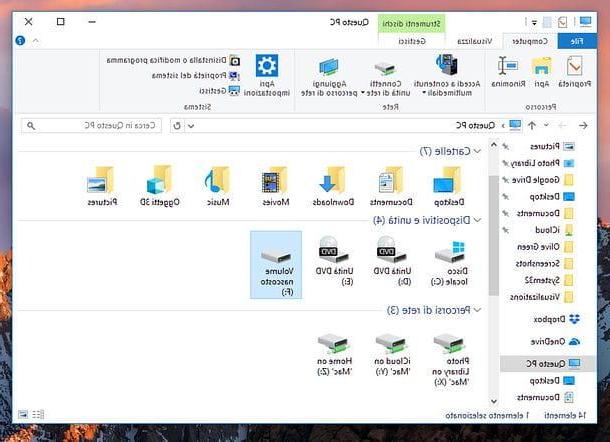Configurar Vodafone APN no Android

Você usa um smartphone ou tablet Android e está interessado em entender o que precisa ser feito para poder configurar o Vodafone APN? Em seguida, a primeira etapa que você precisa realizar é acessar a tela do dispositivo onde todos os aplicativos estão agrupados e ir para o definições (o ícone deengrenagem) Em seguida, toque no item Mais e então nisso Redes celulares ou Outras redes e, em seguida Redes móveis.
Neste ponto, selecione o item Nomes de pontos de acesso ou Perfis e pressiona o botão + (símbolo de mais) localizado no canto superior direito. Se não houver botão no seu dispositivo + (símbolo de mais), pressione aquele com i três pontos sempre colocado no canto superior direito e escolha o item Novo APN no menu que é aberto. Em seguida, preencha o formulário que lhe é proposto com os dados que encontra a seguir.
- Nome - Acesso à Internet pelo celular (no smartphone); Internet (no tablet)
- APN - mobile.vodafone.com (no smartphone); web.omnitel.com (no tablet)
- procuração -
- Porta -
- nome de usuário -
- Palavra-passe -
- servidor -
- MMSC -
- Proxy MMS -
- Porta MMS -
- MMCC - 222
- MNC - 10
- Tipo de Autenticação -
- Tipo APN - padrão, supl
- Protocolo APN - IPv4
- Protocolo de roaming APN - IPv4
- Ativar / desativar APN - APN ativado
- Conexão -
- Tipo de operador virtual de rede móvel -
- Valor do operador virtual de rede móvel -
Para salvar as alterações, pressione o botão (...) localizado no canto superior direito e selecione o item ressalva no menu que é aberto. Depois, volte para Redes celulares da seção Mais qualquer definições do Android, pressiona Tipo de rede preferencial (Ou Configurações> Outras redes> Redes móveis> Modo de rede) e, se não, coloque a marca de seleção ao lado do item 3G o 4G dependendo do tipo de rede suportada pelo seu dispositivo.
Neste ponto, você deve finalmente conseguir navegar na Internet usando a rede 3G / 4G da Vodafone, mas ... talvez o MMS ainda não funcione para você! Para remediar isso, você precisa configurar APNs apropriados no definições do Android.
Em seguida, volte para o menu Redes celulares ou naquele Redes móveis dispositivo, comece a criar um novo APN e preencha o formulário que lhe é proposto com os seguintes dados.
- Nome - MMS Vodafone
- APN - mms.vodafone.com
- procuração -
- Porta -
- nome de usuário -
- Palavra-passe -
- servidor -
- MMSC - http://mms.vodafone.com/servlets/mms
- Proxy MMS - 10.128.224.10
- Porta MMS - 80
- MMCC - 222
- MNC - 10
- Tipo de Autenticação -
- Tipo APN - mms
- Protocolo APN - IPv4
- Protocolo de roaming APN - IPv4
- Ativar / desativar APN - APN ativado
- Conexão -
- Tipo de operador virtual de rede móvel -
- Valor do operador virtual de rede móvel -
Para finalizar e começar a receber / enviar MMS, salve as configurações inseridas no formulário pressionando o botão (...) localizado no canto superior direito e selecionando o item ressalva no menu que é aberto.
Configure o Vodafone APN no iOS
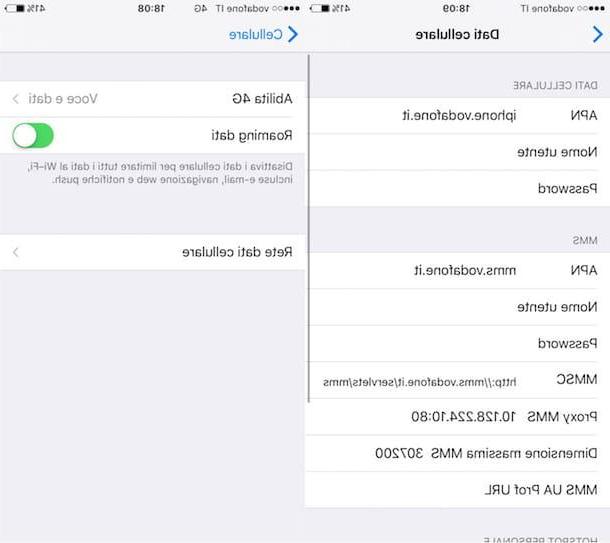
Se você estiver usando um Dispositivo iOS, tenho o prazer de informar que o procedimento que deve ser implementado para configurar o APN Vodafone é ainda mais simples e imediato do que o visto agora para Android. Para configurar os APNs, tanto para navegar na Internet quanto para enviar e receber MMS, basta acessar a tela inicial, ir para o Configurações do iOS (o ícone doengrenagem) e selecionar itens Celular.
Na tela que é mostrada a você neste momento, toque no item Opções de dados celulares e então nisso Rede de Dados Móvel e preencha o formulário proposto com os seguintes dados.
DADOS MÓVEIS
- APN - iphone.vodafone.com (no iPhone); web.omnitel.com (no iPad)
- nome de usuário -
- Palavra-passe -
CONFIGURAÇÃO LTE (OPCIONAL)
- APN -
- nome de usuário -
- Palavra-passe -
Após preencher o formulário, volte, volte ao menu Celular qualquer definições, levantar a questão ON a alavanca para a opção Dados de celular e então toque em Opções de dados celulares em seguida, defina a opção Habilitar 4G su Voz e dados (supondo que você tenha um iPhone igual ou posterior ao iPhone 5, caso contrário, você deve selecionar a opção Voz e dados e toque em 3G).
Agora você configurou a navegação via 3G / 4G, mas ainda não MMS. Para configurar APN Vodafone no seu iPhone também para enviar e receber MMS, volte ao menu Celular> Opções de dados da rede celular> Rede de dados da rede celular e preencha o formulário que é proposto a você conforme explicado abaixo, sem alterar as opções que você configurou anteriormente para a rede 3G / 4G.
MMS
- APN - mms.vodafone.com
- nome de usuário -
- Palavra-passe -
- MMSC - http://mms.vodafone.com/servlets/mms
- Proxy MMS - 10.128.224.10: 80
- Tamanho máximo do MMS - 307200
- URL do MMS UA Prof -
Por fim, volte para salvar as alterações e pronto, seu smartphone poderá receber e enviar MMS sem problemas.
Configurar Vodafone APN no Windows Phone
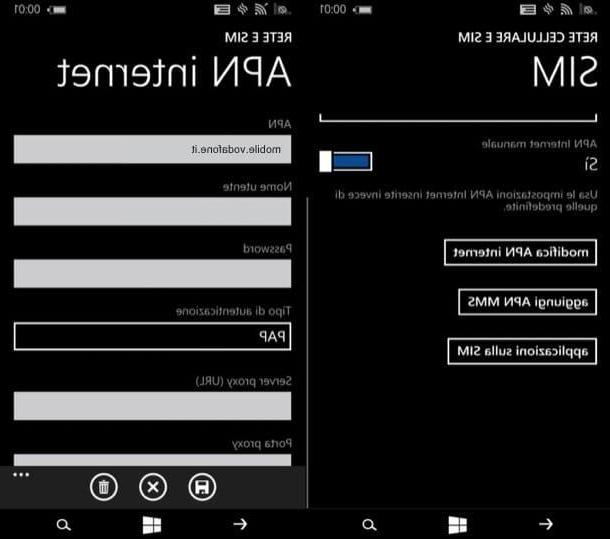
Você tem um smartphone Windows Phone? Neste caso, você pode configurar o Vodafone APN acessando o menu definições do dispositivo, pressionando rede celular e SIM e selecionando o item Configurações do SIM. Então suba Sim a alavanca para a opção APN Internet manual e preencha o formulário que é proposto a você conforme ilustrado abaixo.
- APN - mobile.vodafone.com
- nome de usuário -
- Palavra-passe -
- Tipo de Autenticação - PAP
- Servidor proxy (URL) -
- Porta proxy -
- Tipo de IP - IPv4v6
Quando a operação for concluída, pressione o ícone de disco flexível localizado na parte inferior esquerda para salvar as alterações. Depois vá de novo rede celular e SIM qualquer definições dispositivo e defina a opção Velocidade máxima de conexão su 4G o 3G dependendo das redes suportadas pelo seu smartphone. Feito!
Quanto ao MMS, você pode habilitar o envio e recebimento no seu celular, acessando novamente no menu rede celular e SIM qualquer definições do dispositivo, pressionando Configurações do SIM, tocando no botão Adicionar MMS APN e comprando o formulário que lhe é proposto com os dados que encontra a seguir.
- APN - mms.vodafone.com
- nome de usuário -
- Palavra-passe -
- Tipo de Autenticação - PAP
- Gateway WAP (URL) - 10.128.224.10
- Porta de gateway WAP - 80
- MMSC (URL) - http://mms.vodafone.com/servlets/mms
- Tamanho máximo do MMS -
- Tipo de IP - IPv4v6
Após preencher o formulário, lembre-se de pressionar o ícone de disco flexível para salvar e aplicar as configurações.
Configure o Vodafone APN em outros dispositivos
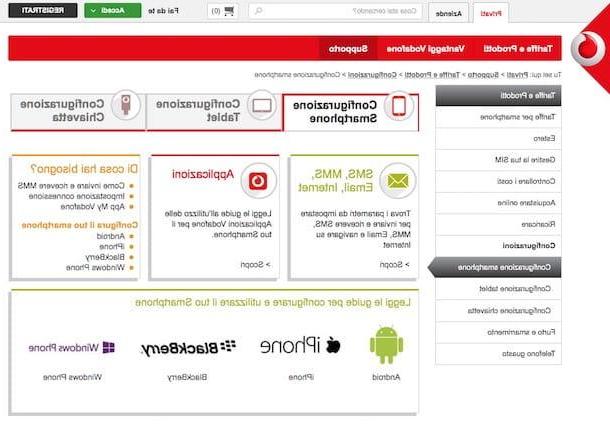
Você está usando um dispositivo diferente dos mencionados acima e ainda está tentando descobrir como configurar o Vodafone APN? Neste caso, convido você a se conectar a esta página da web da operadora e selecionar o tipo de dispositivo em sua posse nas guias na parte superior e, posteriormente, no menu na parte inferior.
Na página que se abre, selecione o item relacionado a Configuração APN para acessar a Internet e / ou enviar e receber MMS e seguir as instruções que lhe são propostas na tela.
Em caso de problemas
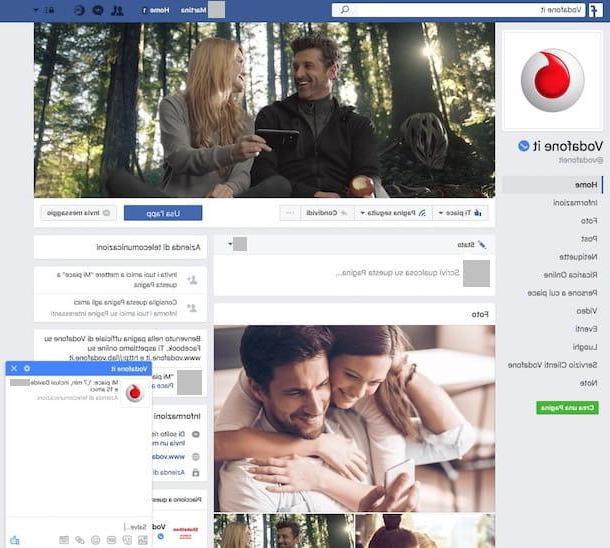
Apesar de ter seguido todas as minhas instruções sobre como configurar o APN Vodafone, ainda não consegue navegar na Internet e / ou enviar e receber MMS? Nesse caso, sugiro que você entre em contato com o serviço de atendimento ao gerente e solicite suporte direto da assistência.
Você pode fazer isso ligando para o número 190 como lhe expliquei em detalhes como falar com uma operadora da Vodafone. Pode ligar para o serviço de apoio ao cliente da Vodafone e contactar um operador todos os dias, mas única e exclusivamente no intervalo de tempo entre as 8h00 e as 22h00. À noite, porém, o número 190 fica acessível apenas para o serviço de bloqueio do SIM por uma operadora, em caso de furto ou extravio.
Se, por outro lado, não tem vontade de interagir com o serviço de atendimento telefônico da operadora, também pode entrar em contato com a empresa via chat, tanto pelas redes sociais quanto pelo aplicativo apropriado para dispositivos móveis, e eventualmente solicitar um novo contato . Descubra como fazer isso abaixo.
- Página oficial do Facebook - Basta enviar uma mensagem privada para a página oficial Vodafone IT especificando em detalhes qual é a sua necessidade.
- Conta oficial do Twitter - Basta mencionar a conta @VodafoneIT no início de uma mensagem e use a hashtag # tw190 para chamar a atenção da assistência da Vodafone e aguardar que o operador o contacte para comunicar em privado ou via DM.
- Meu aplicativo Vodafone (para Android, para iOS e para Windows Phone) - Basta pressionar o botão com o três linhas horizontalmente localizado no lado direito da tela principal do aplicativo, toque em Assistência e suporte, selecione o item Preciso de ajuda?, escolha qualquer um dos Pesquisas populares e então pressione o botão Não. Em seguida, escolha a opção Converse com um especialista, pressiona o botão Entrar no chat e aguarde alguns instantes até que um operador responda a quem você possa expressar seus problemas.
Tanto no Facebook como no Twitter, os agentes de apoio social da Vodafone atendem geralmente de segunda a sexta-feira das 9.00h21.00 às 10.00h18.00 e aos sábados das XNUMXhXNUMX às XNUMXhXNUMX. Caso necessite de mais detalhes, pode ler o meu guia sobre como conversar com a Vodafone.
Como configurar o Vodafone APN